Беспроводная магнитная передача данных
Компоненты и расходные материалы
 |
| × | 1 | |||
 |
| × | 1 | |||
| × | 1 | ||||
| × | 1 | ||||
 |
| × | 1 |
Приложения и онлайн-сервисы
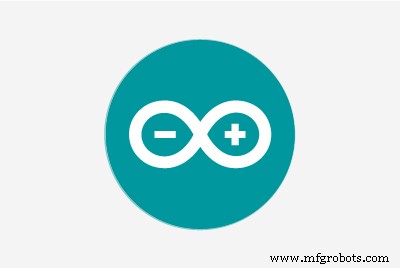 |
| |||
|
Об этом проекте
Если вы хотите отправлять данные по беспроводной сети, у вас есть множество вариантов на выбор. От Wi-Fi до BLE и радио LoRa - найдется на все случаи жизни. Однако, если вам нужно решение, в котором не используются радиоволны, тогда этот проект для вас!
Шаг 1. Подключите Arduino
Подключите Arduino согласно этой схеме.
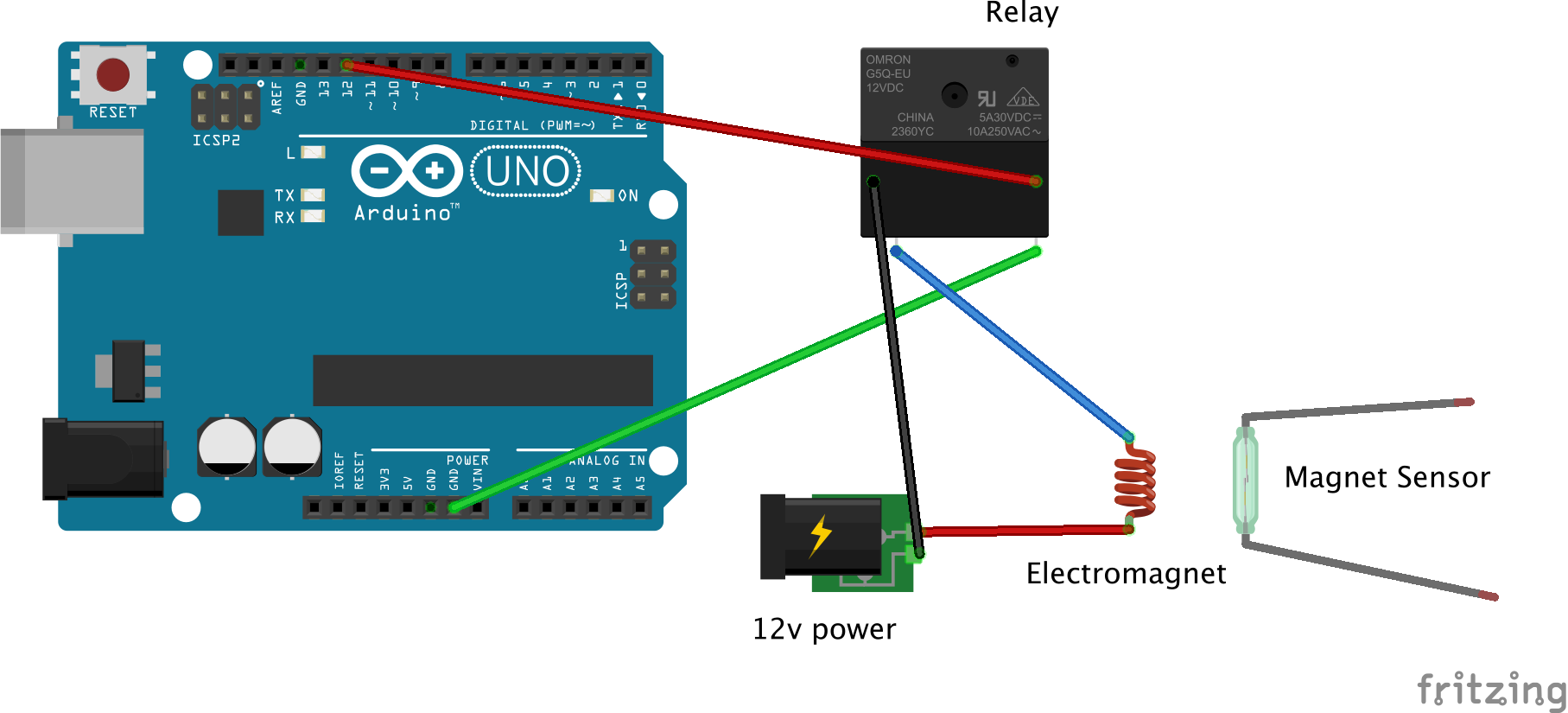
Входной контакт на реле или релейном модуле подключается к контакту 12 на Arduino.
Электромагнит и источник питания электромагнита подключаются к нормально разомкнутым контактам на реле или релейном модуле.

Шаг 2. Запрограммируйте Arduino
Откройте IDE Arduino. Если у вас его нет, скачайте здесь. Скопируйте / вставьте этот код в среду IDE или загрузите файл кода здесь. Подключите Arduino к компьютеру и убедитесь, что вы выбрали правильную плату / порт.
Инструменты> Плата> Arduino / Genuino Uno
Инструменты> Порт
Скомпилируйте и загрузите код.
int incomingByte =0; // для входящих последовательных данных data =0; void setup () {Serial.begin (9600); // открывает последовательный порт, устанавливает скорость передачи данных 9600 бит / с pinMode (12, OUTPUT); Serial.println ("Запускается ..."); Serial.println ("Отправить строку двоичных цифр");} // основной разделvoid loop () {// отправлять данные только при получении данных:if (Serial.available ()> 0) {// читать входящий байт :incomingByte =Serial.read (); данные =1; if (incomingByte ==48) {// если он получает 0 digitalWrite (12, LOW); // выключаем магнит Serial.print ("0"); задержка (100); } else if (incomingByte ==49) {// если он получает 1 digitalWrite (12, HIGH); // включаем магнит Serial.print ("1"); задержка (100); } else {Serial.print ("?"); } // убираем вещи} else {if (data ==1) {digitalWrite (12, LOW); Serial.println (""); данные =0; }}} После успешной компиляции и загрузки кода откройте Serial Monitor. Теперь, если вы отправите строку из единиц и нулей, вы должны услышать щелчок реле.
Шаг 3. Установите графический интерфейс
Установите графический интерфейс для 3D магнитного датчика 2GO здесь. Прокрутите вниз и найдите, где написано «Бесплатная загрузка». Затем загрузите zip-файл с графическим интерфейсом. Следуйте инструкциям, чтобы завершить установку. Помимо графического интерфейса, они также установят драйвер USB.
Имейте в виду, что программное обеспечение будет работать только в Windows, поэтому, если вы работаете на Mac, как и я, приобретите компьютер с Windows или запустите виртуальную машину Windows.
Шаг 4. Проверьте настройку!
Подключите датчик 2GO к компьютеру. Откройте графический интерфейс. Свяжите его, затем выберите «Быстрый режим». Вы должны немедленно начать просматривать данные датчиков.
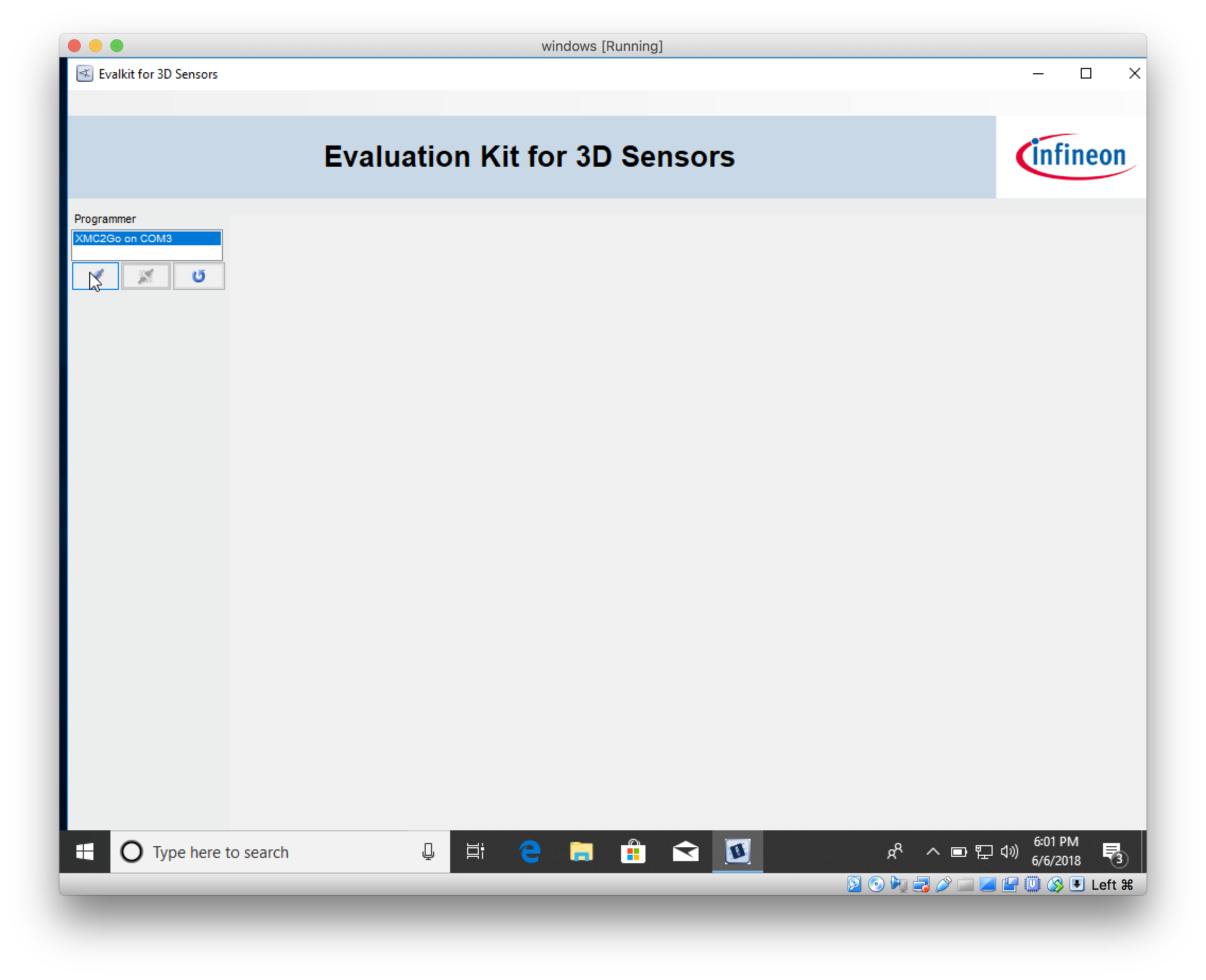

На стороне Arduino откройте Serial Monitor. Включите электромагнит, затем отправьте несколько единиц и нулей в Serial Monitor. Реле должно начать щелкать, и вы должны увидеть небольшие импульсы в графическом интерфейсе датчика.
Теперь у вас есть рабочий проект, но давайте заставим его что-нибудь сделать!
Шаг 5. Настройте IDE
Чтобы запрограммировать 2GO с помощью Arduino IDE, вам нужно сначала добавить его как плату. В среде IDE выберите Файл> Настройки> Дополнительные URL-адреса диспетчера плат . и вставьте эту ссылку:
https://github.com/Infineon/Assets/releases/download/current/package_infineon_index.json
Затем перейдите в Инструменты> Доска> Диспетчер плат . и выполните поиск по запросу «XMC». Щелкните по нему, а затем - «Установить».

Вам также потребуется добавить библиотеку для доступа к датчику. Перейдите на страницу Infineon Github и загрузите файл .zip. Затем выберите Эскиз> Включить библиотеку> Добавить библиотеку ZIP ...
Выберите файл .zip, который вы скачали ранее, и нажмите «Выбрать».
Теперь, если вы перейдете в Эскиз> Включить библиотеку и прокрутите вниз, вы должны увидеть TLE493D_W2B6 Библиотека.
Шаг 6. Запрограммируйте 2GO
Скопируйте / вставьте код в IDE или загрузите скетч 3D_Sensor здесь.
Вы можете настроить чувствительность в константе 'sens' в зависимости от того, есть ли поблизости магниты. Чтобы увеличить чувствительность, уменьшите константу "sens".
// настраиваем материал # include Tle493d_w2b6 mag3DSensor =Tle493d_w2b6 (); // настраиваем чувствительностьconst int sens =1; void setup () {// дополнительные настройки mag3DSensor.begin (); mag3DSensor.enableTemp (); pinMode (LED_BUILTIN, OUTPUT);} void loop () {// получаем информацию о датчике mag3DSensor.updateData (); // проверяем, есть ли магнит if (abs (mag3DSensor.getX ())> sens || abs (mag3DSensor.getY ())> sens || abs (mag3DSensor.getZ ())> sens) {// включаем светлый digitalWrite (LED_BUILTIN, HIGH); } else {// выключить свет digitalWrite (LED_BUILTIN, LOW); } // не спамить, kids delay (50);}
Шаг 7. Проверьте все!
Поместите электромагнит где-нибудь рядом с датчиком. Подключите 2GO к источнику питания, а Arduino - к компьютеру. Откройте Serial Monitor и отправьте несколько единиц и нулей. Светодиод на 2GO должен загореться и мигать в зависимости от того, что вы отправили. Если он не загорается, попробуйте поднести электромагнит ближе к датчику. Если это не сработает, попробуйте отрегулировать чувствительность. Если он загорается, но не гаснет, отрегулируйте чувствительность. Также попробуйте отключить его и снова подключить.
Поздравляю! Готово!
Идем дальше
Этот проект довольно прост и может быть дополнен другими функциями. Добавьте кнопку в Arduino для полностью автономной настройки. Попробуйте подключить другие устройства, например динамики. Разве не было бы круто транслировать музыку с помощью магнита? Возможности безграничны!
Код
Код
https://github.com/tctree333/Arduino-3D-SensorСхема
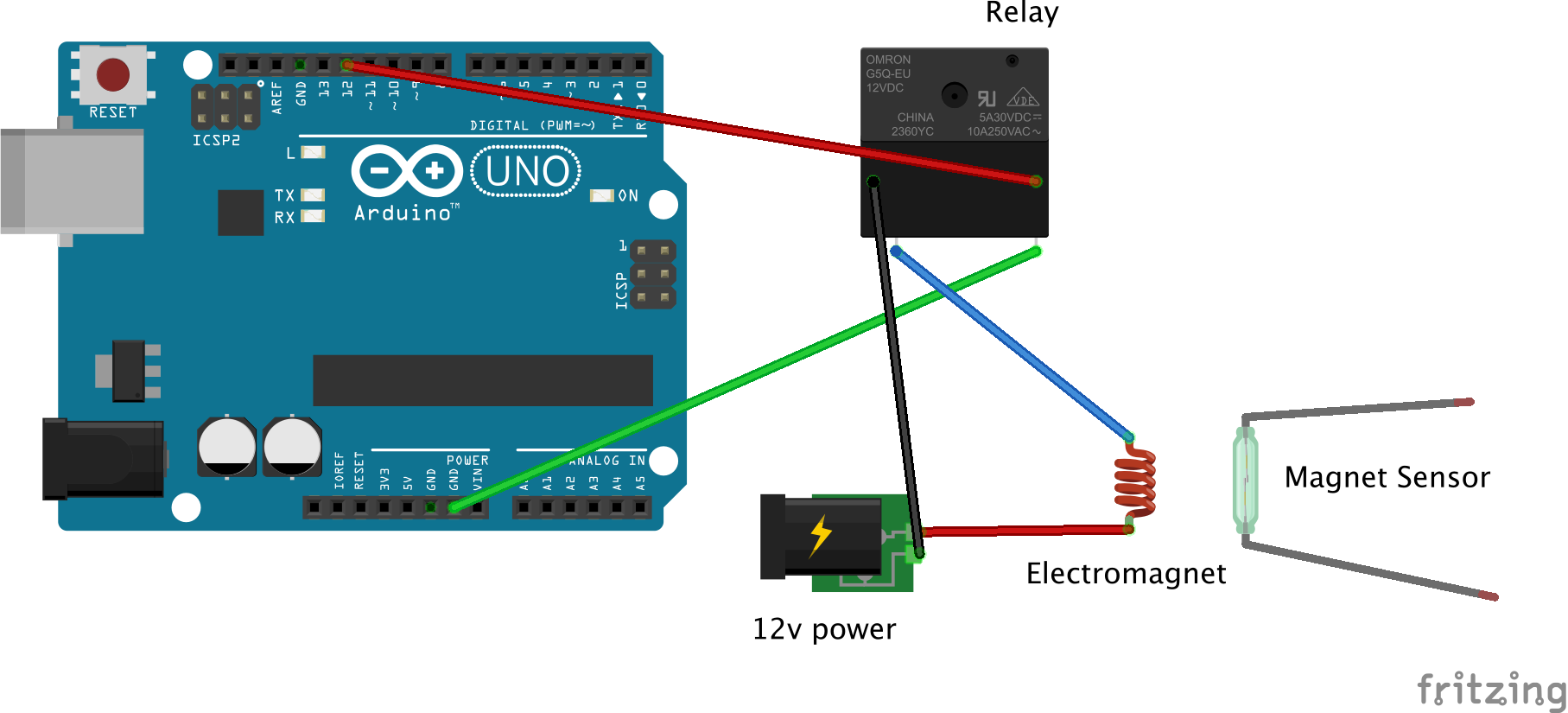
Производственный процесс
- Протокол беспроводной MODBUS, объяснение
- Как перейти на беспроводную SCADA
- Беспроводные трансиверы используют UWB для передачи данных с низким энергопотреблением и малой задержкой
- Создание сети беспроводных датчиков в вашем доме
- Технология магнитного хранения данных нового поколения
- Сбор данных солнечной панели в реальном времени с использованием Arduino
- Как создать монитор энергии и регистратор данных Arduino
- Регистратор данных температуры и влажности
- Беспроводные MIDI-адаптеры USB-BLE
- Беспроводная сенсорная сеть дальнего действия



